
Se è necessario estrarre file da un VMware macchina virtuale File immagine del disco (in formato VMDK), c'è un modo rapido e gratuito per farlo senza bisogno di acquistare o installare VMware workstation stesso. Ecco come.
Innanzitutto, installa 7-zip
Per estrarre file da un file VMDK senza workstation VMware, è necessario scaricare e installare Il nostro strumento di estrazione dei file preferiti, 7-zip . È un programma open source molto apprezzato progettato per funzionare con formati di file compressi e archiviati. Puoi prenderlo gratis da Pagina di download ufficiale di 7-Zip .
Nella pagina di download a 7 zip, selezionare il file che corrisponde alla tua piattaforma Windows dall'elenco. Si consiglia di scaricare la versione a 32 bit o 64 bit ( A seconda della versione di Windows che stai utilizzando ) Come file EXE dall'ultima categoria di rilascio stabile elencata nella parte superiore della pagina.
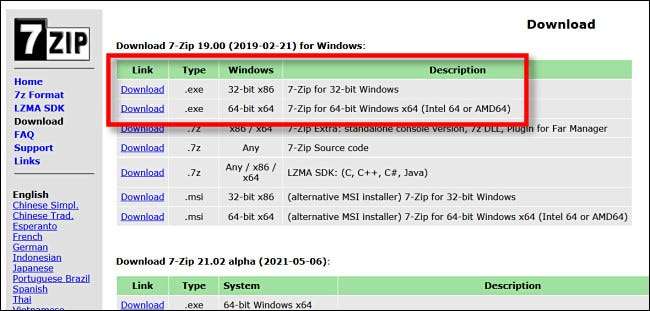
Una volta scaricato, esegui il file EXE di installazione a 7 zip nella posizione di download. Su Windows 10, potresti vedere un pop-up che legge "Windows ha protetto il tuo PC." In tal caso, fare clic su "Maggiori informazioni", quindi fare clic su "Esegui comunque" per bypassare l'avviso. Quindi, seguire i passaggi di installazione per 7-ZIP elencati sullo schermo.
IMPARENTATO: Il miglior strumento di estrazione e compressione file per Windows
Quindi, apri l'archivio VMDK ed esci i file
Una volta installato 7-ZIP, individuare il file VMDK che si desidera estrarre i file dall'utilizzo di file explorer. Quando lo trovi, fai clic con il pulsante destro del mouse sulla sua icona e seleziona "7-ZIP", quindi "Apri Archivio" dal menu.
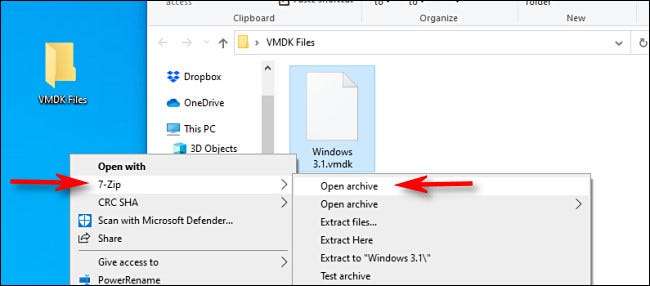
Si aprirà una finestra di applicazione a 7 zip. Se ti viene chiesto di selezionare una partizione, scegli uno e fai clic su "OK". Dopodiché, appena sotto la barra degli strumenti, vedrai un elenco dei file memorizzati all'interno dell'immagine del disco. Se è necessario cacciare un particolare file o una directory, puoi navigare attraverso le cartelle proprio come faresti in file Explorer.
Una volta trovato quello che ti piacerebbe estrarre dal file VMDK, selezionare la voce (o gli elementi) e fai clic sul pulsante "Estrai" nella barra degli strumenti.
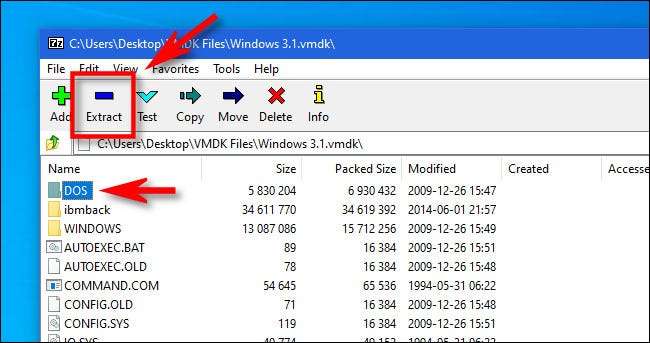
7-zip aprirà una finestra di dialogo "Copia" che consente di consultare la posizione sul PC in cui si desidera salvare i file estratti. Dopo aver selezionato, fai clic su "OK" e 7-ZIP estrarrà i file in quella posizione. Molto facile!
Ripeti questo processo il più spesso necessario per recuperare i file da VMDKS, sia vecchio che nuovo nello stesso modo.
IMPARENTATO: Come ridurre una macchina virtuale VMware e liberare spazio su disco
Un altro metodo di apertura dei file VMDK
Sebbene l'opzione completamente libera sopra sia allettante, se lo hai VMware WorkStation Player. o VMware Workstation Pro. Installato, hai un'altra opzione per estrarre file da un VMDK è abbastanza facile.
Innanzitutto, individuare il file del disco virtuale in Explorer e fai clic con il pulsante destro del mouse, quindi selezionare "Mappa Disco virtuale" dal menu. Nella finestra visualizzata, assegna il disco virtuale a una lettera di unità sul PC Windows sul PC Windows, quindi è possibile aprirlo in file Explorer e copiare i file mentre normalmente se fosse un disco fisico. Buona fortuna!
IMPARENTATO: Geek per principianti: come creare e utilizzare macchine virtuali







